Introdução
Este documento descreve o processo para instalar e configurar o conector de Ponto de Extremidade Seguro para Windows.
Pré-requisitos
Requisitos
A Cisco recomenda que você tenha conhecimento destes tópicos:
- Sistema operacional Windows
- Console de endpoint seguro
Componentes Utilizados
As informações neste documento são baseadas no Cisco Secure Endpoint for Endpoints for Windows.
As informações neste documento foram criadas a partir dos dispositivos em um ambiente específico:
- Dispositivo Windows 10
- Console de endpoint seguro
As informações neste documento foram criadas a partir de dispositivos em um ambiente de laboratório específico. Todos os dispositivos utilizados neste documento foram iniciados com uma configuração (padrão) inicial. Se a rede estiver ativa, certifique-se de que você entenda o impacto potencial de qualquer comando.
Instalação
Baixar o instalador pelo console
- Para baixar um instalador pela configuração de política, você precisa fazer login no console do Secure Endpoint. Quando estiver no painel, crie um novo grupo ou use um existente.
- Depois que o grupo for selecionado, crie uma política ou use uma existente.
- Navegue para Policy configuration Management > Policies, expanda a policy e clique em Edit. Na seção Atualizações do produto, selecione a versão que deseja instalar.
- Navegue até Gerenciamento > Conector de download.
- Selecione o grupo ao qual pertence o endpoint que você deseja instalar o conector.
- Selecione Download para usar o pacote. Você pode usar o URL para compartilhá-lo para que outra pessoa possa baixar o pacote.
Instalação do conector
Depois de baixar o instalador na máquina Windows desejada, você pode continuar a instalar o conector.
Clique em Avançar e selecione se deseja criar um atalho na Área de Trabalho.
Se quiser baixar o conector sem nenhuma configuração adicional, execute o instalador e use o Assistente.
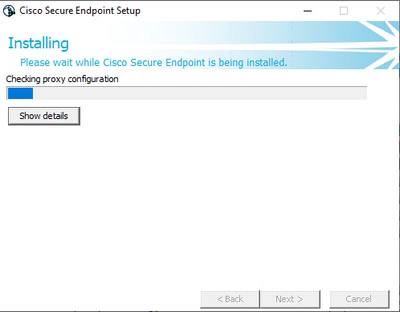
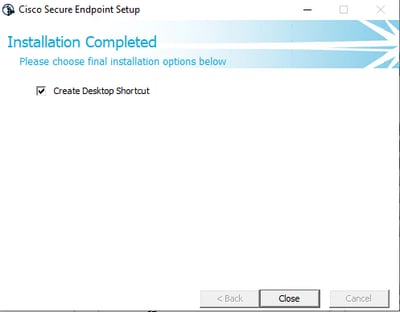

Observação: o Cisco Secure Endpoint incorpora componentes selecionados da tecnologia Bitdefender em mecanismos de varredura específicos. Como resultado, é comum observar drivers Bitdefender sendo instalados e ativos durante o processo de instalação do Cisco Secure Endpoint. Essa integração aprimora os recursos de proteção de endpoint aproveitando as tecnologias avançadas de detecção de ameaças do Bitdefender junto com os recursos de segurança da Cisco.
Switches de linha de comando
Os switches de linha de comando permitem automatizar a implantação do conector Secure Endpoint.
Se quiser instalar o conector com opções de linha de comando, você poderá encontrar a lista dos comandos disponíveis abaixo.
/desktopicon para criar ou não o ícone da área de trabalho./startmenu para ativar ou desativar os atalhos do menu Iniciar./contextmenu para ativar ou desativar a opção Fazer varredura agora./remove 0 para desinstalar o conector, no entanto, arquivos e pastas do Secure Endpoint permanecem no endpoint./remove 1 para desinstalar o conector. Os arquivos e as pastas do Secure Endpoint são completamente removidos do dispositivo./uninstallpassword se você tiver a senha de Proteção do Conector, poderá usar esse comando e adicionar a senha para desinstalar o conector./skipdfc 1 como o driver DFC é instalado por padrão, se você não quiser instalá-lo. Esse comando é útil para ignorar a instalação do driver DFC./skiptetra 1 O driver Tetra também é instalado por padrão e este comando evita a instalação do driver.
Para obter mais informações, consulte o Guia do usuário.
Para instalar o conector Secure Endpoint com switches de linha de comando:
- Navegue até o dispositivo onde deseja instalar o conector.
- Abra a linha de comando do Windows e navegue para a pasta onde o pacote está localizado.
- Agora você pode digitar o nome do pacote usado pelas opções de linha de comando de sua preferência, como mostrado na imagem.
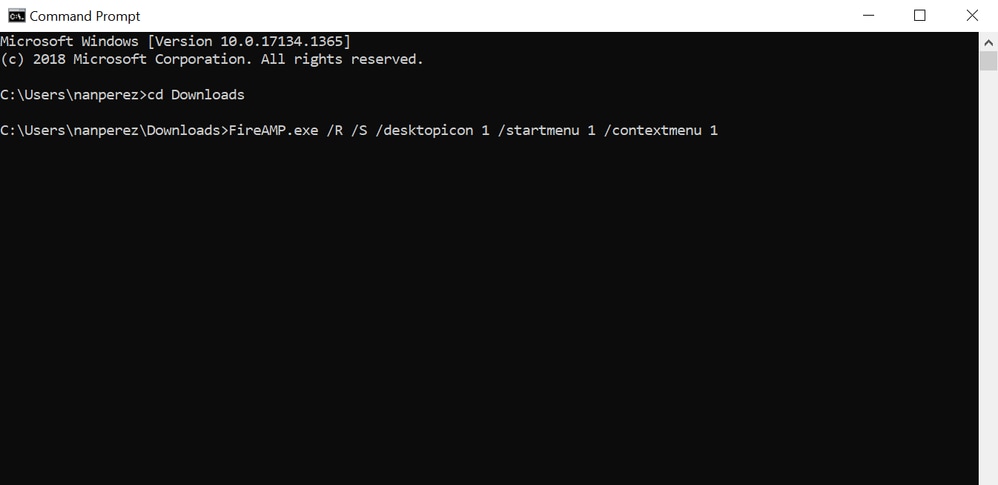
Fazer downgrade do conector para a versão anterior
Infelizmente, o Secure Endpoint não tem um recurso de downgrade no produto. O processo de downgrade exige que você desinstale o conector e reinstale o conector mais antigo no endpoint diretamente ou através de seus métodos de administração de sistemas existentes.
Desinstalar via interface do usuário do Windows
Abra o Explorador de Arquivos, navegue para C:\Program Files\Cisco\AMP\<número_da_versão> e selecione uninstall.exe.

Prossiga com os menus Desinstalar até a tela Desinstalação concluída.
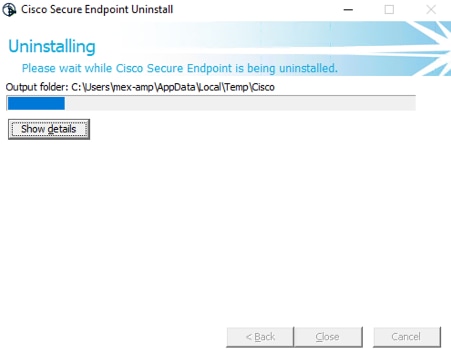
Selecione Fechar. Quando perguntado se você planeja instalar o conector novamente, selecione Sim para manter os dados históricos ou Não para remover todos os dados.
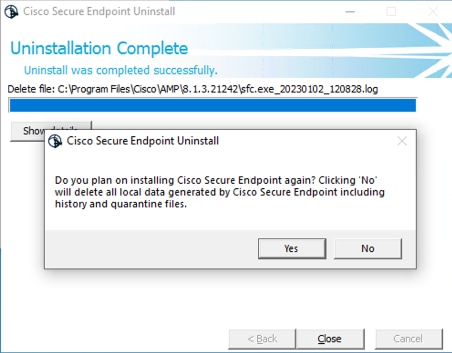
Switches de linha de comando
Para executar uma desinstalação silenciosa e completa dos conectores, o switch seria:
AMP_Installer.exe /R /S /remove 1
Você também pode executá-los em modos não silenciosos se /S for removido.
Após a conclusão da desinstalação, a próxima etapa é instalar a versão anterior que deseja fazer o downgrade, como mostrado na seção Instalação.

Caution: Se foram feitas alterações de driver durante o processo de atualização, uma reinicialização pode ser necessária para limpar os drivers e permitir a instalação de um endpoint mais antigo.
Verificar
Use esta seção para confirmar se a sua configuração funciona corretamente.
Neste ponto, o conector do Windows está instalado.
Você pode navegar até a interface gráfica do conector de Ponto de Extremidade Seguro para verificar se o status é Conectado.
Para acessar a interface do Secure Endpoint, abra a barra de tarefas Search do computador e procure o conector AMP for Endpoints ou você pode procurar o arquivo iptray.exe em C:\Program Files\Cisco\AMP\<connector version> e abri-lo.
Outra maneira de verificar se o Ponto de Extremidade Seguro é executado corretamente a partir dos Serviços do Windows é verificar se o serviço do Ponto de Extremidade Seguro da Cisco é executado em seu dispositivo.
Informações Relacionadas

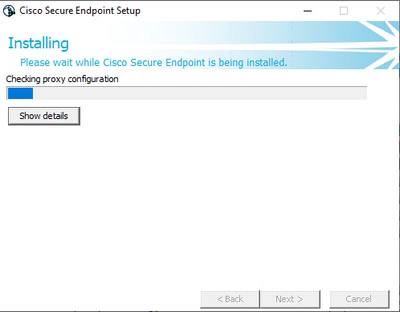
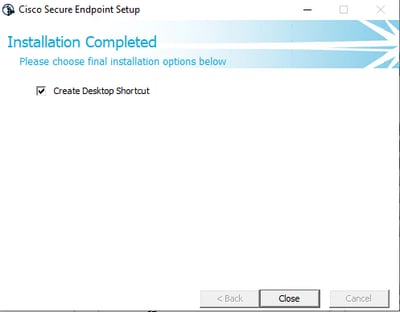

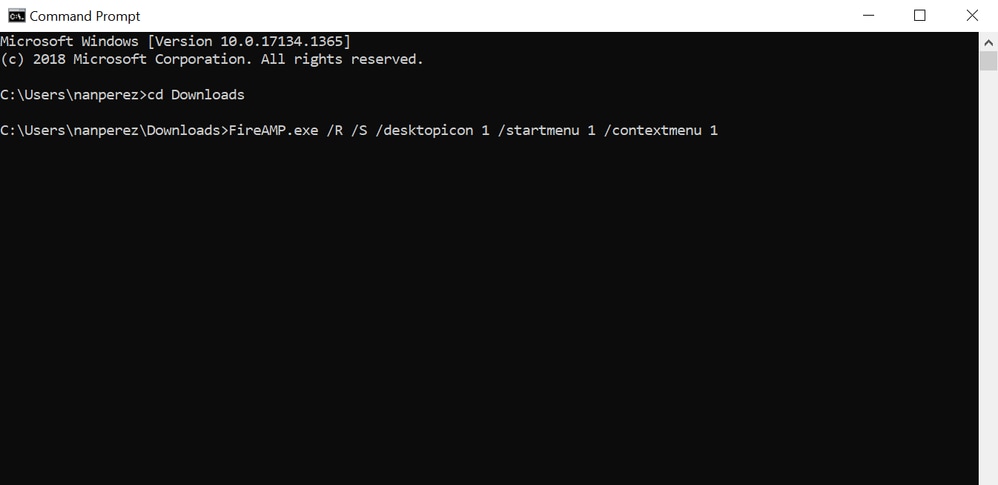

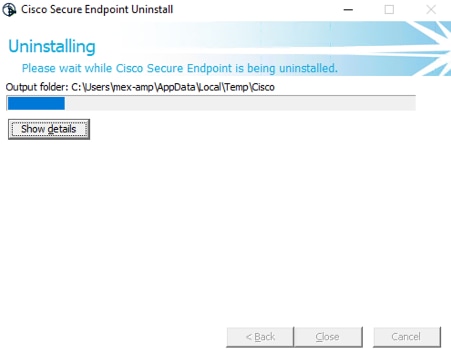
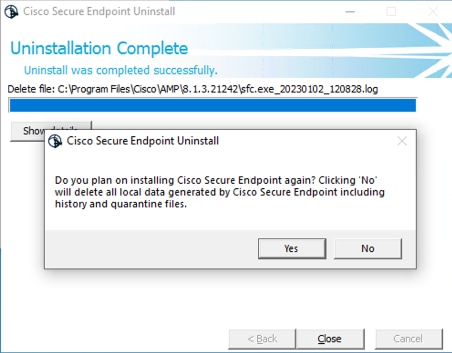

 Feedback
Feedback